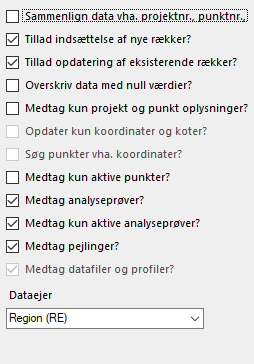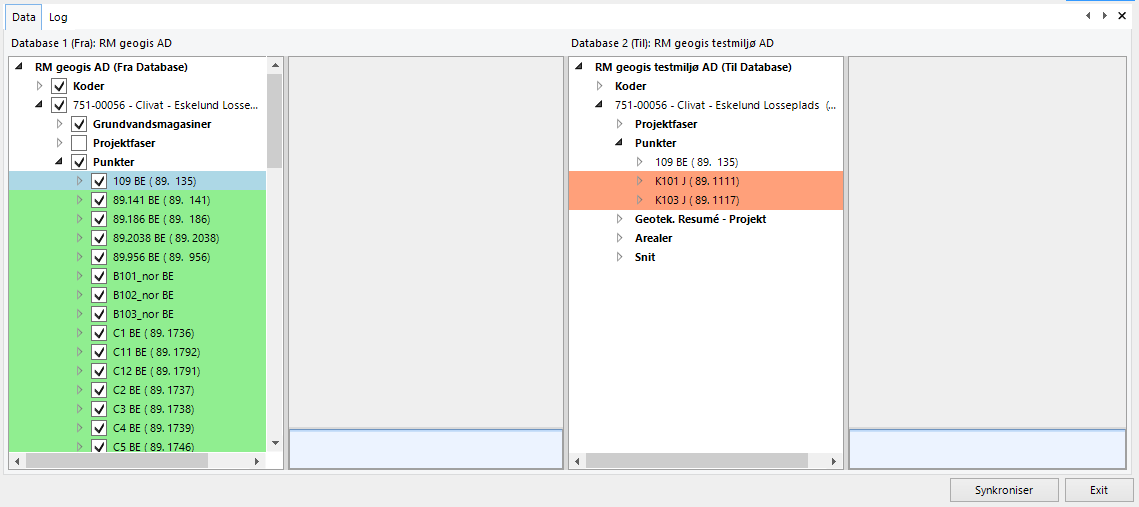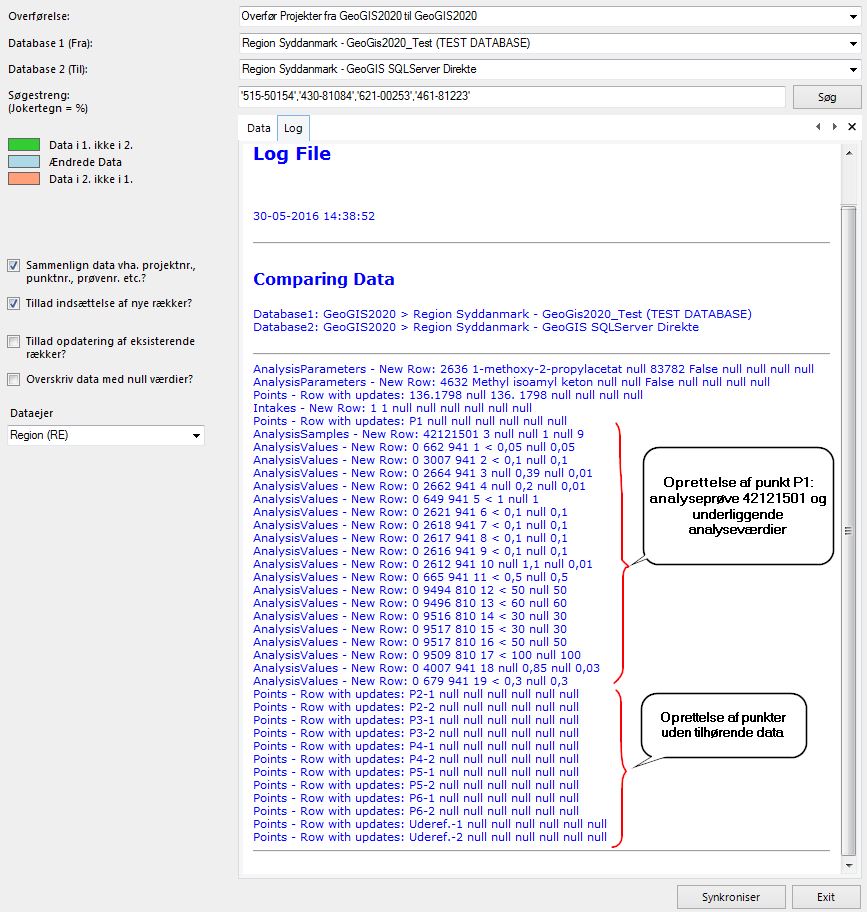...
Introduktion
Ved synkronisering mellem to GeoGIS databaser er det vigtigt at man forstår hvordan GeoGIS sammenligner data og hvilke flueben man skal sætte. Man skal og være særlig opmærksom når man overfører data til eller fra regionens produktionsdatabase.
Indholdsfortegnelse
| Table of Contents | ||
|---|---|---|
|
Indlæsning ved synkronisering af databaser
Vælg SQL I toolbaren, og knappen (1) ”Synkroniser Projekter:
1. vælg i listevinduet ”Overfør Projekter fra GeoGIS2020 til GeoGIS2020”. Vælg herefter kildedatabase og destinationsdatabase.
2. Fremsøg de lokaliteter hvor data skal overføres. Der fremsøges flere ad gangen adskilt af komma, og der kan bruges % som jokertegn eksempelvis ’515-50%’. Herved fremsøges alle identiske lokaliteter med de 6 første tegn.
3. Fjern flueben ved ”Tillad opdatering af eksisterende rækker?”, for visning af analyseprøver. Inden synkroniseringen foretages er det vigtigt at man forholder til hvilke emner der ønskes overført ved at sætte eller fjerne flueben.
4. Når søgningen er foretaget ved tryk på Søg-knap, vises data for
Hvad skal man være opmærksom på:
- Begge GeoGIS2020 programmer og databaser bør være opdateret til den samme version. Hvis ikke de er det, skal man være særlig opmærksom på at der kan være databasestruktur ændringer mellem de to databaser.
- Distinktionen mellem at kun indsætte rækker vs. også at kunne opdatere eksisterende poster.
- Sammenlign vha. projekt og punktnavn vs. vha. GUID'er.
- Styre hvad man synkroniserer via at sætte punkter inaktive og vinge af i "Medtag kun aktive punkter".
Valg af hvad der skal synkroniseres
Synkronisering-formularen
Vælg Databaser I toolbaren (1), og knappen ”Synkroniser Projekter, (2):
Valg af databaser:
Nu angives hvilke databaser der skal synkroniseres fra og til (1) (2).
I feltet søgestreng(3) angives hvad der ønskes synkroniseres. Der kan angives et projektno, eller en mere detaljeres søgestreng, hvis specifikke data skal synkroniseres.
| Tip |
|---|
Hvis man i GeoGIS database-vinduet har valgt bestemte projekter/punkter eller prøver, vil disse fremgå som søgestrengen, når man via database-toolbaren vælger 'synkroniser projekter'. |
Valgmuligheder for søgning og synkroniseringen
I venstre side fremgår valgmuligheder for hvordan data sammenlignes og hvordan data synkroniseres.
| Info | ||
|---|---|---|
| ||
Vær særligt opmærksom på feltet 'sammenlign data vha. projektnr., punktnr.,prøvenr. etc?' Et √ (flueben) i dette felt betyder at sammenligningen mellem de to databaser sker via tekstnavne (i modsætning til de primære datanøgler (guid'er)), derved kan sammenligningen og dermed synkroniseringen give en falsk indikation på at data ikke er ens, hvis f.eks. et borings eller prøvestedsnavn er ændret eller hvis der er dubletter i data. F.eks. hvis en pejling er indtastet to gange (idet sammenligningen kigger på dybde og dato). Følgende anvisninger skal følges:
|
Søg
Ved klik på søg, laver GeoGIS en sammenligning af data for hhv. kilde- og destinationsdata.
Grøn markering er unikke data som findes i tilfældet kildedatabasen ønskes synkroniseret/overflyttet. Punktet ”146.3350” viser data for punkt og analyseprøve, mens punktet ”F6 BE” viser kun data for punktet. Det er også muligt her styre hvilke data der vælges synkroniseret, ved kun at markere med flueben for ønskede data.
5. I destinations databasen (database 2) ses data markeret med orange visende punkter som ikke er defineret i kildedatabasen.
kildedatabasen med ikke i destinationen. Blå er data der er forskellige. Orange er data der findes i destinationen men ikke i kilden.
Grønne vil derfor betyde, at der sker en tilføjelse af data, mens de blå betyder at der vil ske en opdatering.
Et flueben betyder at dataemnet medtages i synkroniseringen.
Inden synkroniseringen foretages er det vigtigt at man forholder sig til hvilke data der ønskes overført ved at fjerne flueben for de data man ikke ønsker overført.
I nedenstående fremgår et eksempel på hvordan sammenligningen kan se ud:
6. Fanen Log viser en oversigt som måske er mere overskuelig, da det kun forskelle mellem de 2 databaser. Jfr. med efterfølgende oversigtover sammenligningen af data:
Synkroniseringen
Når data for overførelse er bestemt besluttet, trykkes på Synkroniser-knappen. En ny log-fil genereres, og af oversigten ses at det nye prøvepunkt med analyseprøve og analyseværdier er blevet overført.
, hvorefter systemet arbejder med at overføre data.
Efter synkroniseringen
Sammenligningsvinduet for data mellem kilde og destination bliver opdateret. Hvis alt er overført burde der ikke være nogen √ (flueben) og grønne og blå data i venstre side.
Log-filen viser en oversigt over hvad der er blevet overført samt fejlbeskeder.
| Note |
|---|
Det er meget vigtigt at gennemgå loggen for eventuelle fejlbeskeder. Fejl kan skylder forskellige konflikter i data, og derfor vigtigt at få afklaret for at sikre at data er komplet overført. |
Se også
Jupiter-synkronisering af data fra GeoGIS2020